SUMIF funksiyası. Üçdən birincisi Balina Excel. Microsoft-dan sevimli proqramımızın əsas vasitələrini nəzərdən keçirməyə başlayıram. Və əlbəttə ki, başlanğıcda ən çox istifadə etdiyim funksiyadan (“formula”) danışmaq istəyirəm. Daha dəqiq desək, SUMMESLI funksiyası. Bunun nə olduğunu və necə istifadə edəcəyini bilmirsinizsə - sizə həsəd aparıram! Mənim üçün bu, əsl kəşf idi.
Böyük bir cədvəldən işçilər və ya müştərilər haqqında məlumatları ümumiləşdirməli, bu və ya digər nomenklatura üçün nə qədər gəlirin olduğunu seçməli idiniz? Siz soyad/vəzifə üzrə süzgəcdən keçirmisiniz və sonra rəqəmləri ayrı-ayrı xanalara əl ilə daxil etmisiniz? Bəlkə kalkulyatorda? Əgər mindən çox cərgə varsa nə etməli? Necə tez hesablamaq olar?
SUMMESLI-nin lazımlı olduğu yer budur!
Tapşırıq 1. Malların, şəhərlərin və bu mövqelər üzrə hansı göstəricilərin əldə edildiyi barədə statistik məlumatlar var. Hesablamaq lazımdır:1-ci məhsul nə qədər satıldı?
SUMIF funksiyası Excel-də necə işləyir? Dəyər üzrə cəmi
1-ci məsələnin həllinə keçməzdən əvvəl SUMIF funksiyasının nədən ibarət olduğunu təhlil edək:
- Aralığı. Axtarış terminlərini ehtiva edən aralıq. Doldurmaq tələb olunur. 1-ci tapşırıq üçün Məhsul sütunu.
- Meyar. Rəqəm (85), ifadə (">85"), xana istinadı (B1), funksiya (bu gün()) ilə doldurula bilər. Cəmlənən (!) şərti müəyyən edir. Bütün mətn şərtləri dırnaq içərisindədir ( « ) ">85". Doldurmaq tələb olunur. 1-ci tapşırıq sütunu üçün =Məhsul1
- cəm_aralığı. Aralıqdakı xanalardan fərqli olduqda cəm ediləcək xanalar. 1-ci tapşırıq üçün Gəlir sütunu.
Beləliklə, F3 xanasına şərt arqumentini əvvəllər daxil edərək düsturu yazaq
Yoxlamağı unutmayın;) Saymısınız? Düzdür? Əla!
SUMIFS funksiyası Excel-də necə işləyir? Dəyərlər üzərində cəm
Bunlar. seçim iki parametr üzrə aparılmalıdır. Bunu etmək üçün bir neçə şərt üçün SUMIF funksiyasından istifadə edin - SUMIFS, burada qeyd sırası və arqumentlərin sayı bir qədər dəyişdirilir.
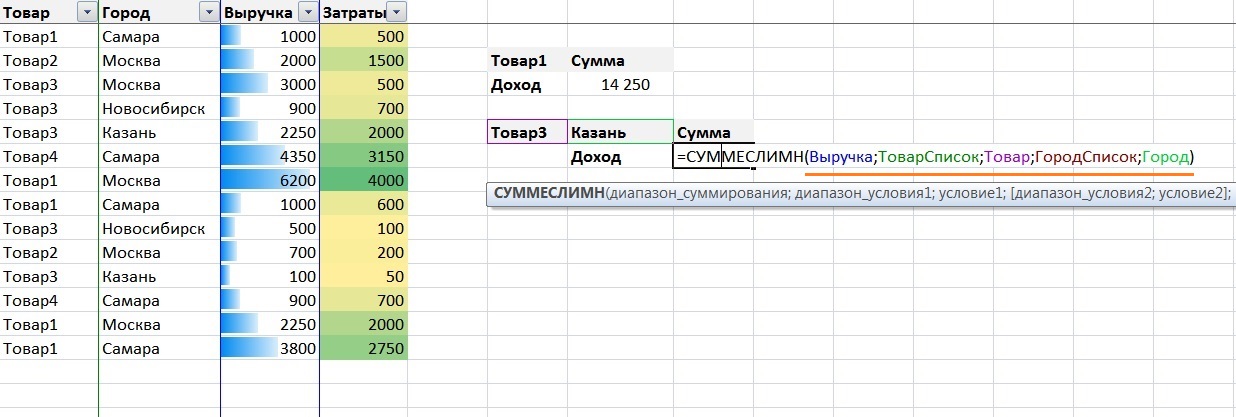
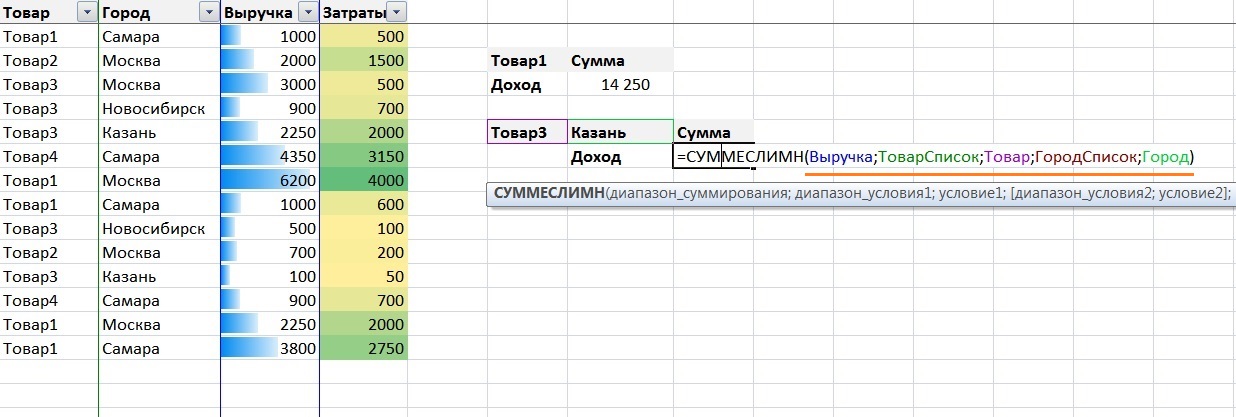
Funksiya SUM yəqin ki, ən çox istifadə olunur. Ancaq bəzən təmin edə biləcəyindən daha çox çevikliyə ehtiyacınız var. Funksiya SUMIFşərti məbləğləri hesablamaq lazım olduqda faydalı olacaq. Məsələn, bir sıra hüceyrələrdə yalnız mənfi dəyərlərin cəmini əldə etmək istəyə bilərsiniz. Bu məqalə funksiyadan necə istifadə olunacağını nümayiş etdirir SUMIFüçün şərti toplama bir meyardan istifadə etməklə.
Düsturlar Şəkildə göstərilən cədvələ əsaslanır. 118.1 və fakturaları izləmək üçün konfiqurasiya edilmişdir. F sütununda E sütununda tarixi D sütunundakı tarixdən çıxaran düstur var. F sütununda mənfi rəqəm ödənişin gecikməsi deməkdir. Vərəq 1-ci sətirdəki etiketlərə uyğun adlandırılmış diapazonlardan istifadə edir.
düyü. 118.1. F sütununda mənfi dəyər gecikmiş ödəniş məbləğini göstərir. Yalnız mənfi dəyərlər
Aşağıdakı düstur F sütununda mənfi dəyərlərin cəmini qaytarır. Başqa sözlə, bütün hesablar üçün vaxtı keçmiş günlərin ümumi sayını qaytarır (Şəkil 118.1-dəki cədvəl üçün düstur -63 qaytaracaq):
=SUMIF(Fərq;" .
Funksiya SUMIFüç arqument gətirə bilər. Üçüncü arqumenti buraxdığınız üçün ikinci arqument (") diapazon dəyərlərinə aiddir Fərq.
Müxtəlif diapazonlara əsaslanan dəyərlərin cəmlənməsi
Aşağıdakı düstur vaxtı keçmiş faktura məbləğlərinin cəmini qaytarır (C sütununda): =SUMIF(fərq;" . Bu formula diapazon dəyərlərindən istifadə edir. Fərq müvafiq diapazon dəyərlərinin cəminə töhfə verib-vermədiyini müəyyən etmək məbləğ.
Mətn müqayisəsinə əsaslanan dəyərləri toplayın
Aşağıdakı düstur Oreqon ofisi üçün ümumi faktura məbləğini qaytarır: =SUMIF(Office,"=Oreqon",Sum) .
Bərabər işarənin istifadəsi isteğe bağlıdır. Aşağıdakı düstur eyni nəticəni verir:
Oreqondan başqa bütün ofislər üçün hesab-fakturaları ümumiləşdirmək üçün aşağıdakı düsturu daxil edin:
=SUMIF(Ofis,"Oreqon",Sum) .
Tarix müqayisəsinə əsaslanan cəmi dəyərlər
Aşağıdakı düstur 10 may 2010-cu il tarixində və ya ondan sonra ödənilməli olan fakturaların ümumi məbləğini qaytarır:
=SUMIF(Tarix;">="&TARİX(2010:5;10);Cəmi) .
Qeyd edək ki, funksiyanın ikinci arqumenti SUMIF ifadəsidir. İfadə funksiyadan istifadə edir TARİXİ, tarixi qaytarır. Bundan əlavə, dırnaq içərisində olan müqayisə operatoru birləşdirilir (operatordan istifadə etməklə & ) funksiyasının nəticəsi ilə TARİXİ.
Aşağıdakı düstur hələ ödənilməmiş hesab-fakturaların ümumi məbləğini qaytarır (bugünkü fakturalar daxil olmaqla):
=SUMIF(Tarix;">="&BUGÜN();Cəmi) .
Yetkinlərdə kəskin stomatit həm böyüklərdə, həm də uşaqlarda baş verən viral etiologiyalı bir xəstəlikdir. Son zamanlarda kəskin herpetik stomatit ağız boşluğunda herpes simplex virusu ilə birincil herpes infeksiyasının təzahürü kimi qəbul edilir. Xəstəliyin inkubasiya dövrü 1-4 gün davam edir. Prodromal dövr submandibular (ağır hallarda servikal) limfa düyünlərinin artması ilə xarakterizə olunur. Bədən istiliyi 37-41 ° C-ə qədər yüksəlir, zəiflik, dərinin solğunluğu, baş ağrısı və digər simptomlar qeyd olunur.
SUMIF və SUMIFS funksiyaları göstərilən meyarlara uyğun gələn sütundakı dəyərlərin cəmini hesablamağa kömək edir.
Məsələn, aşağıdakı cədvələ nəzər salın. Burada tələbənin adı və cinsi, hansı sinifdə oxuduğu və orta balı göstərilir. SUMIF funksiyasından istifadə edərək aşağıdakı problemi həll edirik: bütün oğlanlar və bütün qızlar üçün "Orta xal" sütunundan dəyərlərin cəmini hesablayırıq. SUMIFS funksiyası üçün tapşırıq aşağıdakı kimidir: 8-ci və 9-cu siniflərdə oxuyan oğlan və qızlar üçün orta balın cəmini hesablamaq.
düşünün SUMIF üçün arqumentlər.
SUMIF(aralıq, meyar, [cəmləmə diapazonu])
Aralıq - burada məlumatların göstərilən Kriteriyalarla müqayisə ediləcəyi sütunu göstərməlisiniz. Nümunədə bu, D2:D26 diapazonudur.
Kriteriyalar - burada əvvəllər göstərilən Aralıqdan bir dəyər seçməlisiniz. Əvvəlcə oğlanları, sonra qızları sadalayacağıq.
Toplama diapazonu seçilmiş Kriteriyalara aid olduqda dəyərləri cəmlənəcək sütundur. Məsələn, seçilmiş D2:D26 diapazonu üçün "oğlan" meyarları göstərilibsə, "Orta xal" sütununda: C2:C26, oğlanlara aid olan bütün dəyərlər yekunlaşdırılacaq.
SUMIF funksiyası nümunəsi.
G4 xanasını seçin və "=" qoyun. Biz orada SUMIF yazırıq və "(" mötərizəsini açırıq. Dəyərlərin seçiləcəyi diapazon olaraq D2: D26 seçin. Kriteriya olaraq, əvvəlki dəyərlərdən birini seçməlisiniz. müəyyən diapazon. Bizdə "oğlan" var, ona görə də biz D3 xanasını seçirik Toplama diapazonu "Orta xal"ın göstərildiyi sütundur... C2 xanalarını seçin: C26... Arqumentlər arasına ";" qoyun. sonunda, mötərizəni bağlayın ")". "Enter" düyməsini basın.
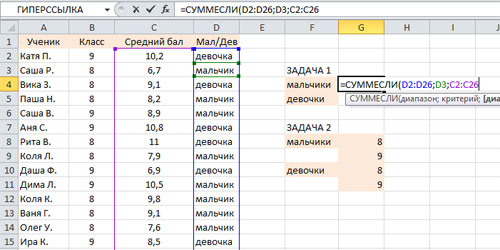
Orijinal cədvəldən oğlanlara aid olan bütün GPA dəyərləri yekunlaşdırılacaq.
İndi düsturu sütun üzərində uzadaq. Əlbəttə ki, qızlar üçün də təyin edə bilərsiniz, lakin bir çox fərqli kriteriniz varsa, çox vaxt aparacaq. Gəlin C və D sütunları üçün diapazonları düzəldək ki, formulun surətini çıxararkən onlar aşağı sürünməsin.
G4 xanasını seçin və D2, D26, C2, C26-dan sonra "Formula çubuğunda" "F4" düyməsini basın. Hüceyrə ünvanlarında "$" işarələri görünəcək. Beləliklə, biz istinadları mütləq edirik. Düsturu sütun üzərində uzatmaq üçün xananın aşağı sağ küncünü dartın, kursor qara artı işarəsinə dəyişəcək.
Əgər maraqlanırsınızsa: mütləq, nisbi, başqa vərəqə və ya kitaba, bu mövzuda məqaləni oxuyun.
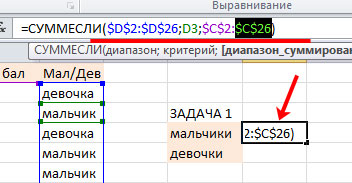
Sonra, "Formula çubuğuna" baxın. Düzgün dəyərlər Range və Sum Range üçün arqumentlər kimi qəbul edilir: D2:D26 , C2:C26 . Kriteriya kimi istədiyiniz xananın ünvanını göstərin. Bütün qızlar üçün orta balı hesablamağınız lazım olduğundan, D sütununda "qız" deyən istənilən hüceyrənin ünvanını seçirik: D4.
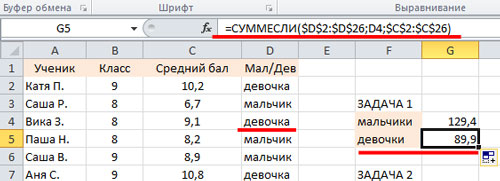
İndi düşünün SUMIFS funksiyası üçün arqumentlər Excel-də.
SUMIFS(cəmləmə diapazonu, şərt diapazonu1, şərt1, şərt aralığı2, şərt2)
Toplama diapazonu verilən bir və ikinci şərtə cavab verərsə, dəyərlərin seçiləcəyi sütundur. Nümunədə bu C2:C26-dır.
Vəziyyət Aralığı 1 müqayisə üçün ilk diapazondur. Siz tələbənin cinsini seçməlisiniz, ona görə də diapazon D2:D26-dır.
Şərt1 - Şərtlər diapazonundan1 seçiləcək dəyəri təyin etməlisiniz. Biz oğlanlarla maraqlanırıq, ona görə də D3 xanasını göstərəcəyik.
Vəziyyət diapazonu 2- ikinci müqayisə diapazonu. Burada uşağın oxuduğu sinfi seçəcəyik. Müvafiq olaraq, B2:B26 diapazonunu göstəririk.
Şərt2, Şərt Aralığı2-dən maraqlandığımız xüsusi dəyərdir. Əvvəlcə "8-ci sinif", sonra "9-cu sinif" nin göstərildiyi xananı seçməlisiniz.
SUMIFS funksiyası nümunəsi.
İkinci problemi həll edək. H8 xanasını seçin, "=" qoyun, SUMIFS yazın və "(" mötərizəsini açın. Toplama diapazonu olaraq "Orta xal" sütununu göstərin: C2: C26. Şərt diapazonu 1 tələbənin cinsidir: D2: D26, Vəziyyət 1 oğlandır: xana D3... 2-ci şərtin diapazonu sinifdir: B2: B26, Şərt 2 sinif 8: xana B3... Mötərizəni bağlayın, "Enter" düyməsini basın.
Formula Panelində dərhal sütunlara mütləq istinad edin: Sinif, Orta hesab, Kiçik / Dev.
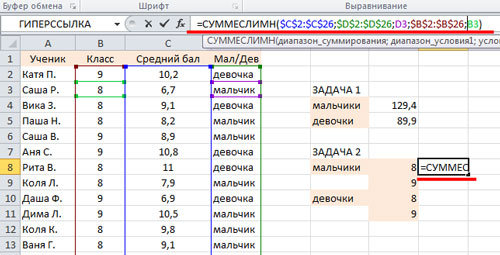
Formulu H8:H11 xanalarına uzatırıq. İndi düzgün xanaları Condition1 və Condition2 kimi təyin edək.
H9 xanası 9-cu sinifdə oxuyan oğlanlar üçün orta baldır. Beləliklə, birinci diapazon üçün Şərt1 "oğlan" : D3 , İkinci diapazon üçün Şərt2 "9" : B6 .
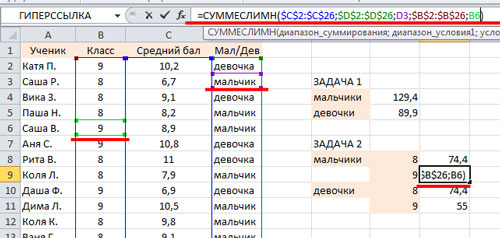
H10 xanasında 8-ci sinifdə oxuyan qızların orta balı nəzərə alınır. Vəziyyət1 - "qız", D4, Şərt2 - "8", B3.
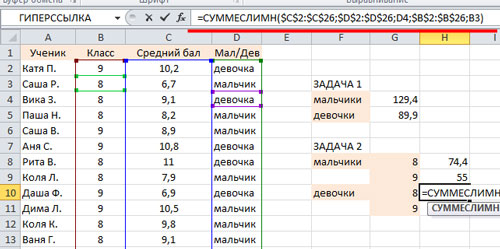
H11 xanasında biz 9-cu sinifdə oxuyan qızların orta balı hesab edirik. Vəziyyət1 - "qız", D4, Vəziyyət2 - "9", B2.
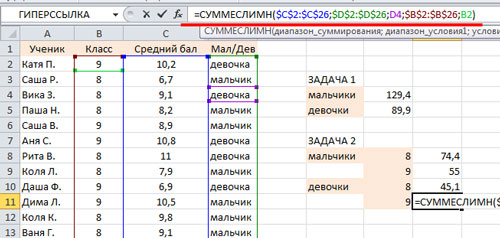
Beləliklə, biz 8-ci və 9-cu siniflərdə oxuyan oğlan və qızların orta ballarının cəmini hesabladıq.
İndi nəticənin düzgün olub olmadığını yoxlayaq. Orijinal cədvəldəki bütün dəyərlər üçün, Tapşırıq 1 və Tapşırıq 2 üçün "Orta xal"ın cəmini hesablayaq. Cəmi eyni olmalıdır.
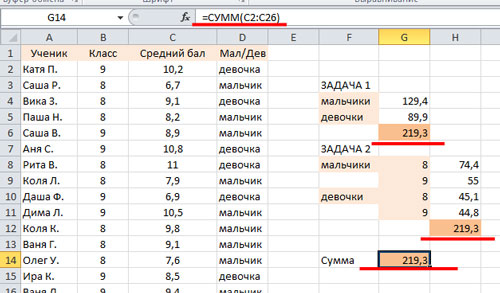
Bu sadə nümunələrlə biz SUMIF funksiyasının və SUMIFS funksiyasının Excel-də necə işlədiyini anladıq.
İndi başqa bir çox istifadə olunan Excel funksiyasına baxacağıq - SUMIF.
SUMIF funksiyasından istifadə nümunəsinə baxaq. Tutaq ki, mənbə məlumatlarında müxtəlif şəhərlərdə sifarişlər üçün cədvəlimiz var. Hər bir sətir müəyyən bir şəhərdəki sifarişlərin sayını göstərir müəyyən tarix(hansı tarix bizi bu problem maraqlandırmır).
Bizim vəzifəmiz bütün dövr üçün bütün sifarişlərin cəmini şəhərlər üzrə hesablamaqdır. Bu tapşırıq Excel funksiyası - SUMIF tərəfindən asanlıqla həll edilə bilər. Adından da göründüyü kimi, bu funksiya məbləğlər dəyərləri təkrarlayır əgər müəyyən meyarlara cavab verirlər.
SUMIF(aralıq, meyar, cəm_aralığı)
Bizim nümunəmizdə sağdakı ikinci cədvəli - şəhər üzrə sifarişlərin məbləği sütununu doldurmalıyıq. SUMIF funksiyasının sintaksisindən göründüyü kimi, bizə üç arqument lazımdır.
diapazon - bu, müqayisə diapazonudur, yəni onların meyarlarla müqayisə ediləcəyi massivdir. Bizim nümunəmizdə bu A5: A504 , düsturu sürükləyərkən diapazonumuz hərəkət etməməsi üçün $ işarəsini qoyaraq onu mütləq edəcəyik. alırıq -$5:$A$504
meyar arqumentdir, hansı xanaların cəmlənməsini təyin edən ədəd, ifadə, mətn və s. kimi ifadə edilə bilər. Bizim nümunəmizdə meyarlar şəhərlərdir.
cəm_aralığı - kriteriyalar uyğun gələrsə, bu, cəmlənəcək diapazondur. Bizim nümunəmizdə bu diapazondur: B5: B504 , biz də rahatlıq üçün mütləq $B$ 5:$B$504-ə çevirəcəyik
SUMIF funksiyasından istifadə nümunəsi
Bu nümunə ilə problemi həll etmək üçün F5 xanasına aşağıdakı düsturu daxil edin:
SUMIF($A$5:$A$504 ;E5 ;$B$5:$B$504 )
SUMIF funksiyasının məntiqi aşağıdakı kimidir: $A$5:$A$504 diapazonunda kriteriya axtarır E5 (Sankt-Peterburq), əgər Sankt-Peterburq yerləşirsə, onda bu xətt üzrə sifarişlərin sayı yekunlaşdırılır, yəni $B$5:$B$504 diapazonundan
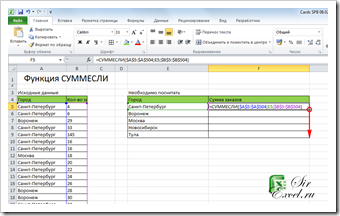
Bu, SUMIF funksiyasından istifadənin sadə nümunəsidir, biz ona sonra baxacağıq bu funksiya bu funksiyadan istifadə nümunələri ilə daha ətraflı.
Ümid edirik ki, məqalə sizin üçün faydalı oldu. Hər hansı bir sualınız varsa, onlardan soruşmağınızdan əmin olun.
Klikləsəniz minnətdar olarıq +1 və/və ya xoşuma gəlir bu məqalənin altındakı və ya aşağıdakı düymələrdən istifadə edərək dostlarınızla paylaşın.
Diqqətinizə görə təşəkkürlər.
Emal edərkən böyük masalar bəzən birbaşa ünvanlama konsolidasiya funksiyalarından istifadə etməyə imkan verməyən və ya əlavə hesablamalar tələb etməyən xanaların diapazonlarında yerləşən məlumatlara əsaslanaraq yekunları əldə etməyə ehtiyac yaranır. Məqalədə ümumi gəlirin hesablanmasının iqtisadi problemi timsalında modellərin qurulması üçün bir neçə variant təsvir edilmişdir.
Anlamaq asanlığı üçün bütün düstur nümunələrini ən sadə iqtisadi problem əsasında nəzərdən keçirəcəyik: ümumi gəlirin hesablanması. məlum dəyərlər bir neçə alıcı üçün satış həcmi və qiymətləri.
Problem alıcıların və dövrlərin sayının sabit olmadığını nəzərdə tutur. Satış və gəlir üçün cəmi əldə etmək istəyirsiniz. Aydındır ki, sadə cəm funksiyasını (SUM) tətbiq etmək hətta həcm cəmlərini əldə etmək üçün işləməyəcəkdir. Eynilə, "alında" SUMPRODUCT funksiyasının istifadəsi gəlirin hesablanması üçün uyğun deyil, çünki çarpan hüceyrələrin diapazonları bir-birinə bağlı deyildir.
Təcrübədə bu cür problemlərin həlli çox vaxt "kopyalana bilməyən" düsturların yazılması ilə nəticələnir və ya məlumat əlavə edildikdən sonra yekun düsturların çevrilməsini tələb edir (bax. vərəq Nümunə 1, C10, C11 xanalarına). Bu üsul yalnız kiçik həcmli məlumatlarda etibarlıdır və elektron cədvəllərdə işin optimallaşdırılmasının əsas prinsiplərini pozur.
Məsələnin həllinin ikinci standart üsulu aralıq hesablamalarla əlavə cədvəllərin yaradılmasıdır.
Bu üsul nəticədə yaranan xanalarda eyni (kopyalanmış) düsturları tətbiq etməyə imkan verir, həmçinin verilənlərlə sətir və ya sütun əlavə edərkən yekun düsturların dəyişdirilməsini tələb etmir. Bu iki şərt iqtisadi modelin işlənib hazırlanması və istismarı zamanı hesablamaların maksimum etibarlılığını təmin edir.
Nəzərə alın ki, cərgə əlavə edərkən ümumi düsturların düzgünlüyü problemi ümumi cərgədən əvvəl boş bir xidmət xətti əlavə etməklə həll olunur (vərəq Nümunə2, sətir 6 və 22). Boş sətir olmadan, serialın altına yeni müştəri əlavə edildikdə, SUM funksiyası avtomatik olaraq yeni məlumatları götürmür. Xidmət xətləri dəyişən sayda məlumat sətirləri ilə işləyərkən standart "təhlükəsiz" texnikadır. İsterseniz, Excel interfeysinin standart üsullarından istifadə edərək gizlənə bilərlər.
Aralıq hesablamaların əlavə edilməsi yolu ilə problemin həlli metodunun çatışmazlıqlarına aşağıdakılar daxildir:
- Çox vaxt praktikada həyata keçirilməsi çətin olan mənbə məlumatlarının əlavə çevrilməsi (təsəvvür edin ki, mənbə faylında 3 yox, 3000 alıcı var).
- Məlumat əlavə etməyin mürəkkəbliyi - yeni alıcı bir deyil, üç cədvələ əlavə edilməlidir.
Problemi aralıq cədvəllərdən istifadə etmədən həll etməyə çalışaq, lakin alıcılar və dövrlər əlavə edərkən son düsturların kopyalanmasını və düzgünlüyünü qoruyaq.
Yuxarıda qeyd edildiyi kimi, C10:C11 xanalarında olan düsturlar məsələni düzgün həll edir, lakin modellə işi çətinləşdirir. Mən sadəcə olaraq C11 xanasında əlavə hesablamalarla SUM funksiyasının istifadəsinə diqqət çəkmək istəyirəm.
D10:E11 diapazonunda qalan düsturlar da düzgündür və eyni zamanda problemin tələblərinə tam uyğundur. Onları daha ətraflı nəzərdən keçirək.
Ümumi həcm, kq: D10
SUMIF($B3:$B9;$B$3;D3:D9)
Formula çox sadə və başa düşüləndir. Toplama $B$3 xanasında qeyd edilmiş şərtə uyğun olaraq baş verir. B$3 əvəzinə birbaşa funksiyada "həcmi, kq" yaza bilərsiniz. Bu, bir tərəfdən formulanı daha oxunaqlı edir, digər tərəfdən isə daha az təhlükəsizdir, çünki başlıq xanalarındakı dəyəri, məsələn, “həcm, kq”dan “həcm, l”ə dəyişdirərkən funksiyası düzgün işləməyəcək.
Onu da qeyd etmək lazımdır ki, SUMIF-dən istifadə etmək imkanı çox vaxt yalnız bir şərtlə yoxlanılmasının məqbul olması səbəbindən məhdudlaşır (yalnız Excel 2007-də SUMIFS funksiyası ortaya çıxdı). Mürəkkəb hallarda massiv emalı ilə düsturlar əvəzolunmazdır.
Ümumi həcm, kq: E10
(=SUM(ƏGƏR(MOD(SIR(E3:E9)-SIR(E2);2)=1;E3:E9)))
Düsturun ideyası cəmini yalnız məlumatların tək sətirlərində hesablamaqdır. Düstur E3:E9 xana massivi ilə işləyir (buruq mötərizələr atributdur). Tək cərgələr burada sıra sırasının sıra nömrəsini 2-yə bölərkən 1-ə bərabər qalıq kimi müəyyən edilir. Bundan əlavə, bütövlüyü qorumaq üçün nömrələr ROW cədvəl başlığından (E2) sayılır. Bu, köçürməyə imkan verir bu cədvəl modelin cari və ya başqa vərəqində tamamilə başqa yerə.
Massiv emal düsturları Ctrl+Shift+Enter düymələrini basmaqla tətbiq edilir
Ümumi gəlir, rub: D11
MƏHSUL((D3:D9)*(D4:D10)*($B3:$B9=$B$3))
SUMPRODUCT funksiyasının qeyri-standart istifadələrindən biri. İdeya üç ədəd massivini çoxaltmaqdır. Birinci massiv həcmlər, ikincisi qiymətlər, üçüncüsü isə lazımsız məlumatları sıfıra vuran tətikdir.
Mötərizədə mətni seçib F9 düyməsini basaraq düsturu çevirək, əldə edirik:
XÜSUSİYYƏT((400;0.06;500;0.15;600;0.14;0)*(0.06;500;0.15;600;0.14;0;1500)*(DOĞRU;YANLIŞ;DOĞRU;YANLIŞ;DOĞRU;YANLIŞ;YANLIŞ))
Bunu daha başa düşülən şəkildə ifadə edək:
| 400 | 0,06 | DOĞRU | =24 |
| 0,06 | 500 | YALAN | =0 |
| 500 | 0,15 | DOĞRU | 75 |
| 0,15 | 600 | YALAN | =0 |
| 600 | 0,14 | DOĞRU | 84 |
| 0,14 | 0 | YALAN | =0 |
| 0 | 1500 | YALAN | =0 |
Massivləri çoxaldarkən FALSE məntiqi dəyəri 0-a, TRUE isə 1-ə çevrilir.
Ümumi gəlir, rub: E11
(=SUM(ƏGƏR(MOD(ROW(E3:E9)-SIR(E2);2)=1;(E3:E9)*(E4:E10))))
Düstur E10 xanasındakı ümumi həcmlərin hesablanması düsturuna çox bənzəyir (yuxarıya bax), yalnız aşağı sürüşmə ilə diapazona əlavə vurma var (E4:E10) - gəlin şərti olaraq "qiymət aralığı" adlandıraq. " , baxmayaraq ki , bu məna baxımından tamamilə düzgün deyil . Massivi emal edərkən, şərti funksiya sətirdə həcmlərin olduğunu müəyyən etdiyi anda, massivində eyni seriya nömrəsi olan, lakin qiymət diapazonundan əlavə bir çarpma baş verir. Qeyd etmək lazımdır ki, düsturda bir neçə massiv istifadə edildikdə, onlar eyni ölçüdə olmalıdır. Buna görə, düsturlarda emal diapazonu 10-cu sətirdə "dayandırır" və bu, əslində çox düzgün deyil. Nümunəmizdə bu, səhvlərə səbəb olmur, əksinə praktiki iş kimi halların qarşısını almaq tövsiyə olunur. Burada ən sadə həll cəmlərdən əvvəl başqa bir boş sətir əlavə etmək ola bilər.
